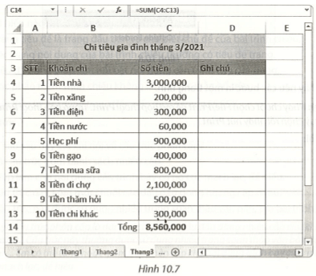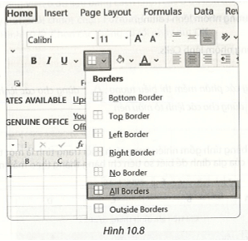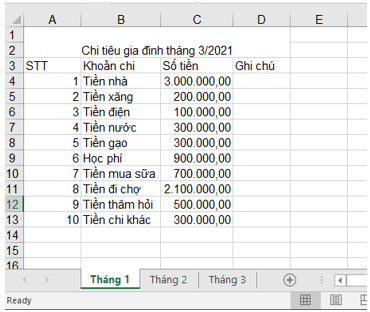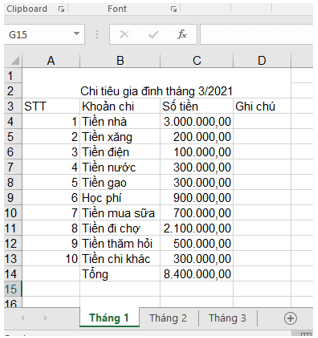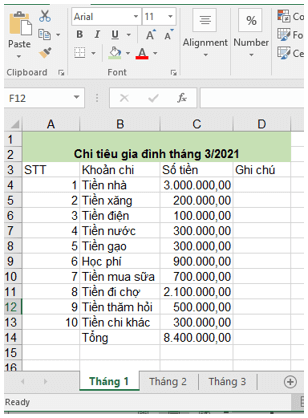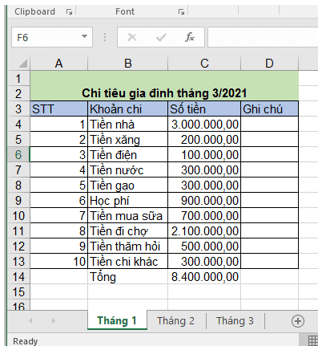Giải Vở thực hành Tin học 7 trang 53 Kết nối tri thức
Haylamdo biên soạn và sưu tầm lời giải VTH Tin học lớp 7 trong Bài 10: Hoàn thiện bảng tính, lời giải chi tiết sẽ giúp học sinh biết cách làm bài tập trong SBT Tin học 7 trang 53.
Giải Vở thực hành Tin học 7 trang 53 Kết nối tri thức
Bổ sung 10.8 trang 53 vở thực hành Tin học lớp 7: Để tô màu cho ô tính em chọn nút lệnh nào sau đây trong thẻ Home?
A. 
B. 
C. 
D. 
Gợi ý: Trong các phần mềm thì biểu tượng 

Lời giải:
Đáp án đúng là: B
Để tô màu cho ô tính em chọn nút lệnh 
Bổ sung 10.9 trang 53 vở thực hành Tin học lớp 7: Em hãy tạo bảng tính gồm nhiều trang tính, mỗi trang tính là một tháng ghi lại các số liệu chi tiêu của gia đình để biết số tiền chi hàng tháng theo mẫu như Hình 10.7.
Hướng dẫn:
- Sau khi nhập dữ liệu thì định dạng số tiền có phân tách hàng nghìn.
- Tính tổng bằng lệnh SUM.
- Chọn các ô A1 :D2 rồi chọn lệnh
- Tô màu nền cho ô gộp này.
- Chọn các ô A3: D13 chọn lệnh All Border như Hình 10.8
- Chọn các ô A3:D3 và tô màu nền.
- Định dạng chữ theo mẫu.
Lời giải:
- Sau khi nhập dữ liệu thì định dạng số tiền có phân tách hàng nghìn.
- Tính tổng bằng lệnh SUM.
Tại ô C14 gõ công thức: =SUM(C4:C13)
- Chọn các ô A1 :D2 rồi chọn lệnh
- Tô màu nền cho ô gộp này.
- Chọn các ô A3: D13 chọn lệnh All Border như Hình 10.8
- Chọn các ô A3:D3 và tô màu nền.
- Định dạng chữ theo mẫu.
Lời giải Vở thực hành Tin học lớp 7 Bài 10: Hoàn thiện bảng tính Kết nối tri thức hay khác: